Cách tạo biểu đồ Sunburst trong Excel
- 04/10/2021
- Posted by: UniTrain BTV
- Category: Bài viết

Bạn cần phải trình bày dữ liệu phân theo cấp độ và so sánh cơ cấu của các thành phần dữ liệu? Vậy biểu đồ Sunburst sẽ là lựa chọn rất phù hợp. Biểu đồ Sunburst cho phép bạn biểu diễn dữ liệu theo cấp bậc. Trong bài viết này, UniTrain sẽ hướng dẫn bạn cách tạo biểu đồ Sunburst.
1. Giới thiệu về biểu đồ Sunburst
Biểu đồ sunburst biểu diễn dữ liệu theo thứ bậc. Mỗi thứ bậc sẽ được biểu diễn bằng một vòng tròn. Các vòng tròn phân cấp đồng tâm, với vòng càng rộng, thứ bậc càng giảm.
Một biểu đồ sunburst không có thứ bậc sẽ khá tương đồng với biểu đồ doughnut, tuy nhiên khi xử lý nhiều cấp độ, biểu đồ sunburst sẽ cho thấy sự liên kết giữa các vòng tròn với nhau. Biểu đồ này thường được sử dụng để thể hiện cách mà một thành phần lớn phân thành các thành phần nhỏ hơn.
2. Các bước tạo biểu đồ
Bước 1: Chọn vùng dữ liệu cần vẽ biểu đồ
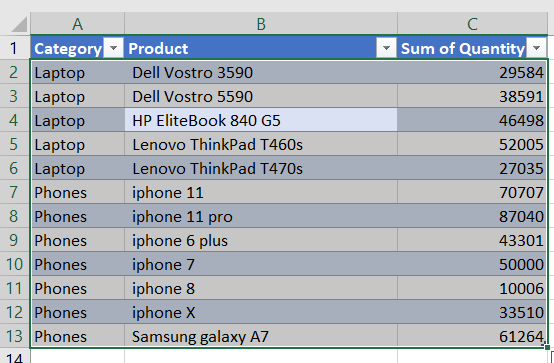
Bước 2: Tab Insert -> Recommended Charts -> Sunburst Chart

Bước 3: Chọn OK và bạn sẽ được biểu đồ Sunburst
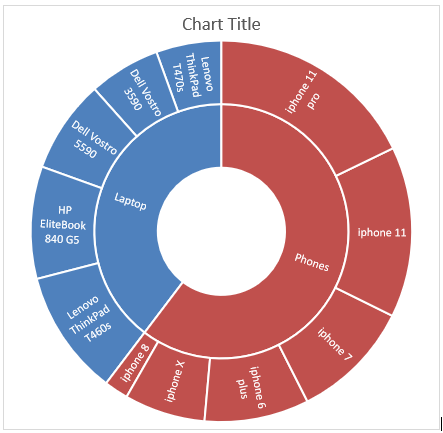
3. Tùy chỉnh biểu đồ Sunburst
- Biểu diễn dữ liệu
Bằng cách click vào từng vùng dữ liệu, ta có thể làm nổi bật vùng dữ liệu đó lên. Chẳng hạn để chỉ ra dữ liệu của “Phone”, ta chỉ cần click vào vùng dữ liệu.
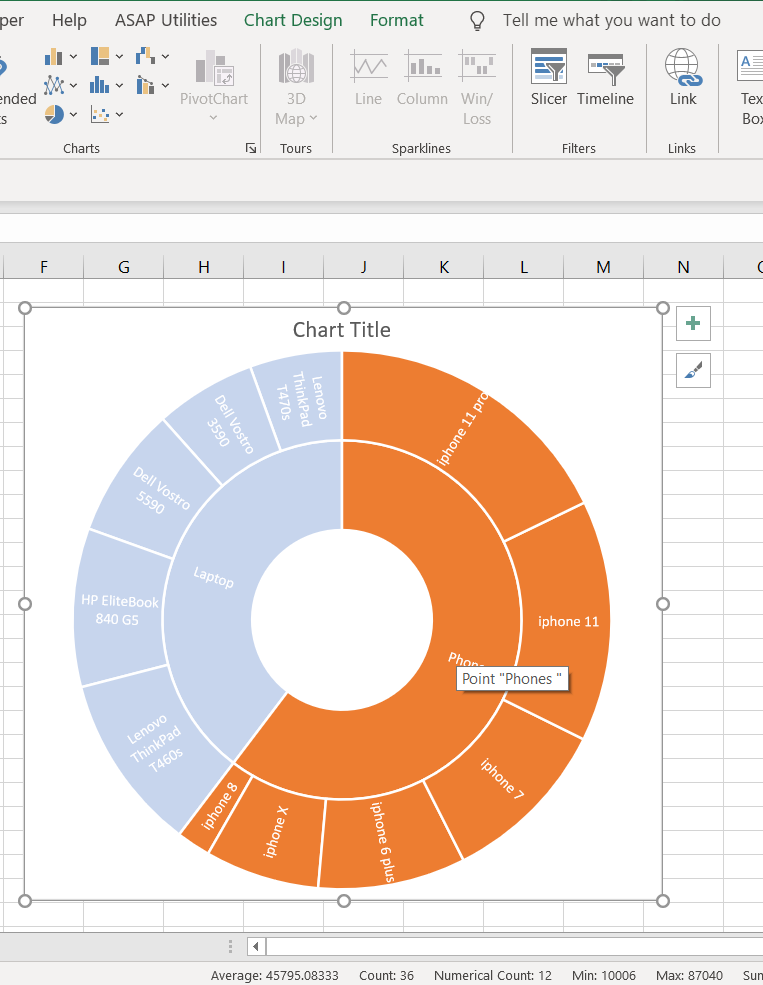
- Thêm các thuộc tính phụ
Chart Title
Mỗi biểu đồ cần có một cái tên. Sunburst cũng vậy, và ta có thể thêm tên cho biểu đồ bằng cách trong mục Chart Design chọn Add Chart Element > Chart Title
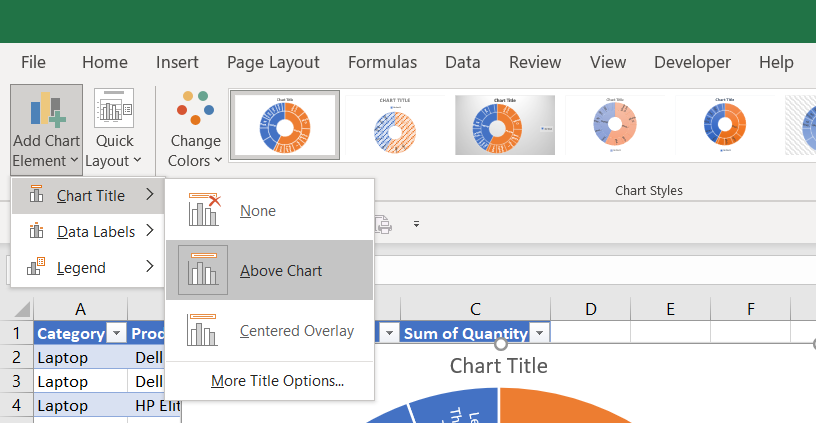
Double click và sửa tên chart để biểu thị nội dung biểu đồ.
Label
Nhãn (label) là cách Excel hiển thị nội dung hướng tới của các giá trị. Tương tự với Chart Title, ta chọn Data Labels và thiết lập vị trí nhãn.
Legend
Chú giải (legend) sẽ thể hiện những thông tin liên quan tới dữ liệu. Với biểu đồ Sunburst, Legend thể hiện nội dung tương ứng ở cấp bậc cao nhất.
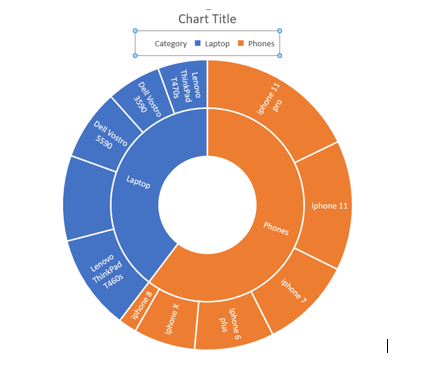
Việc trình bày các thông tin dưới dạng biểu đồ giúp bạn nắm bắt thông tin và phân tích dữ liệu, từ đó đưa ra quyết định kinh doanh nhanh chóng hơn. UniTrain chúc bạn ứng dụng thành công.
Xem thêm
Dò tìm trong Excel không dùng hàm
